如何在iPhone,iPad或Mac上使用iMovie创建电影
无论您是经验丰富的专业人士还是业余电影制作人,iMovie都是一款出色的软件,可以无数种方式为您提供帮助。随着电影技术的进步,如果您拥有合适的技能和软件,就可以创作出惊人的电影。 iMovie是电影制作人和全球数百万人使用的最佳软件之一。您还对学习如何感兴趣吗 在iMovie中创建电影?好吧,很幸运,因为我们为您准备了一个简单的分步指南,您可以立即使用该指南成为iMovie的制片大师。因此,请稍等,让我们开始吧。
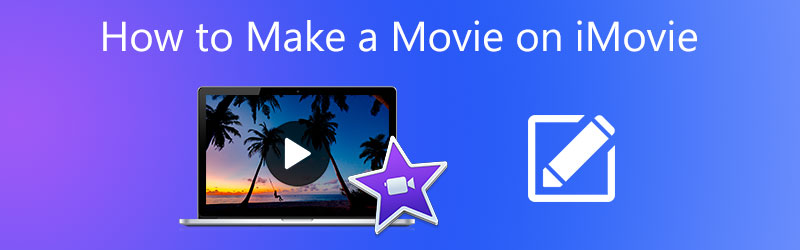

第1部分。如何使用iPhone和iPad在iMovie上制作电影
您是否想知道如何使用iPhone或iPad在iMovie上拍摄电影?这就是您的终极指南。让我们逐步介绍在iPhone和iPad上使用iMovie制作电影所涉及的分步过程。
步骤1:在iPhone或iPad上打开iMovie
假设您在2013年9月1日之后购买了iPhone或iPad,并且具有iOS 8或更高版本,则它将预装iMovie。只需找到该应用程序并将其打开。如果您的iPhone或iPad没有预装iMovie,则可以转到App Store并从那里安装应用程序。
步骤2:单击“项目”选项卡,然后选择“创建项目”
要开始工作,请点击 专案 标签,然后点击 建立专案 按钮。您可以创建一个 电影 或一个 预告片 使用iMovie。如果选择创建电影,则将使用已有的照片,音乐和视频来进行自己的项目。在“预告片”选项中,您可以创建好莱坞风格的预告片。
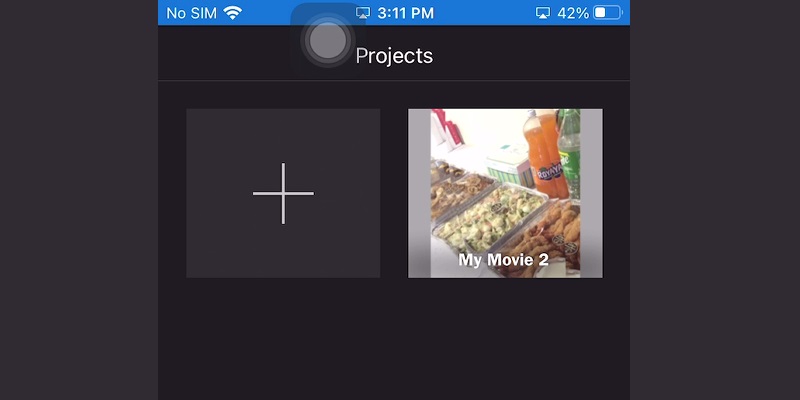
步骤3:选择模板或主题
无论您选择制作哪种类型的电影,下一步都涉及选择主题或模板。对于电影,您可以选择“简单”,“新建”,“ CNN iReport”,“现代”,“好玩”,“明亮”,“旅行”和“霓虹灯”等。您可以选择独立,家庭,远征,复古,叙事,童话,成年,肾上腺素,宝莱坞,青少年,超级英雄,恐怖,浪漫和贪婪者。
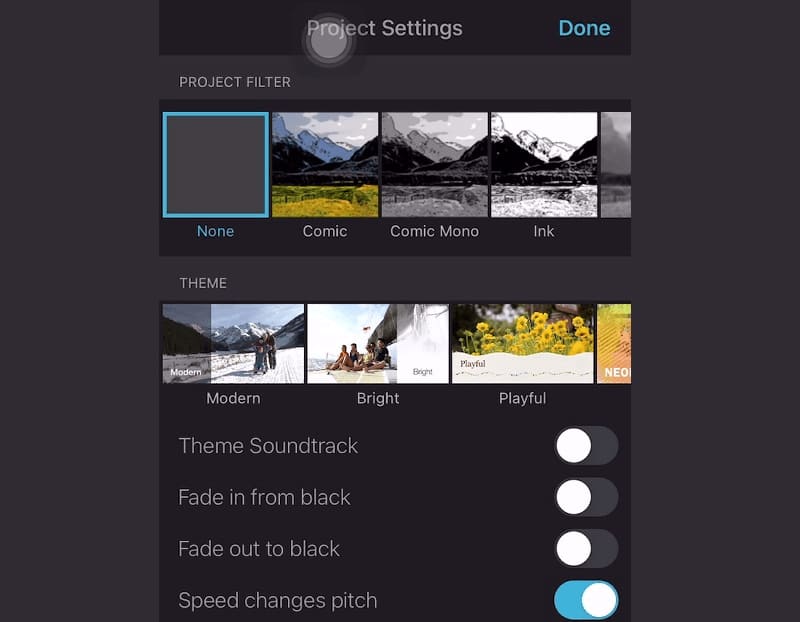
第4步:选择添加媒体或仅录制视频
如果要添加iPhone或iPad上的任何剪辑或视频,请选择 添加媒体 位于左下角。此外,如果需要,您可以从iPhone的摄像头开始录制视频。您可以在上传或捕获视频后添加不同的方面,例如长宽比,对比度和视频速度。完成所有这些步骤后,请单击 完成了 将视频保存在iPhone或iPad上。现在,您知道如何在iPhone或iPad上使用iMovie制作电影了。
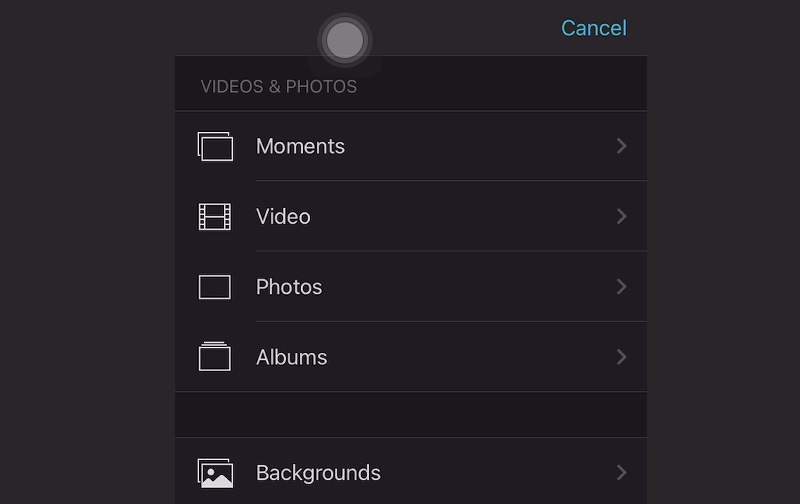
第2部分。如何在Mac上的iMovie上制作电影
Mac用户喜欢在iMovie上制作电影,因为它是适用于Mac设备的本机软件。如果您想知道使用iMovie在Mac上制作电影的完整过程,请按照以下详细说明进行操作:
步骤1:从应用程序启动iMovie
在“应用程序”中,启动iMovie软件。打开iMovie后,单击 文件 从主菜单中,然后单击 新项目 在iMovie上启动一个新项目。将会弹出一个新窗口。在这里,您可以命名您的项目并选择适当的主题。完成后,单击 创造.
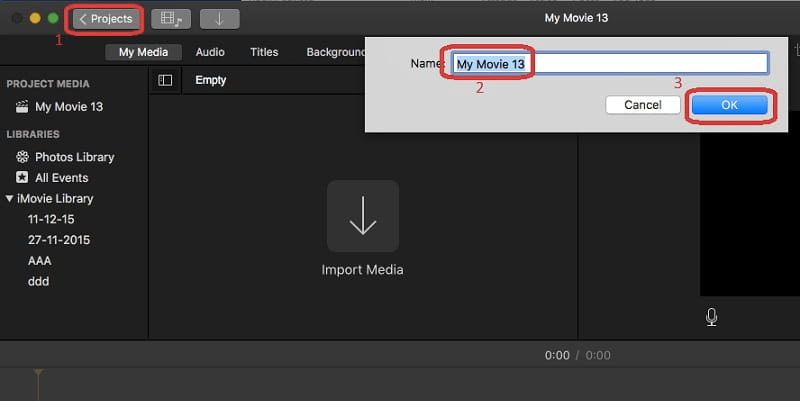
第2步:导入相关电影
选择 进口, 然后 导入电影 从下拉列表中浏览计算机上存在的所有电影和视频片段。选择您要工作的视频,然后单击 好.
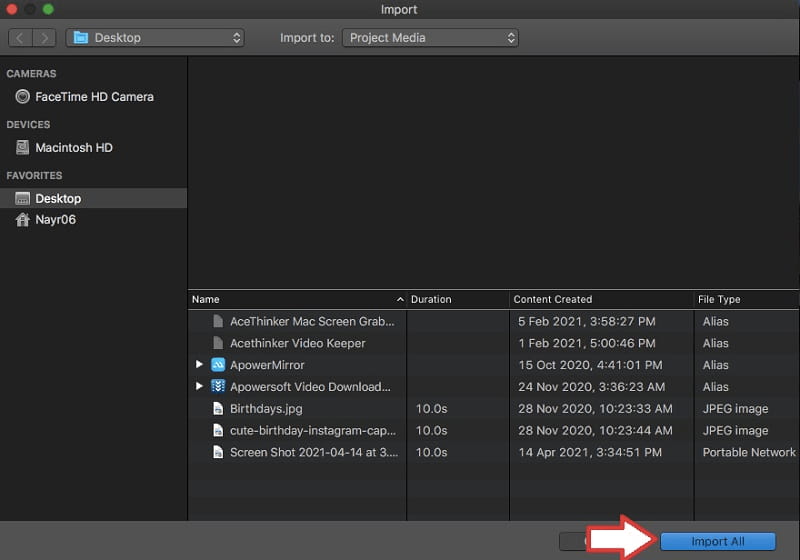
步骤3:编辑所选的影片
选择了要处理的视频后,该视频将显示在屏幕底部的事件库中。双击视频将其标记为黄色。选择并拖动您要处理的视频,然后将其移动到项目库。现在,您可以自由地编辑电影或视频剪辑。您可以添加诸如图片效果,减慢和加速等功能。您还可以选择编辑所选视频的音频。
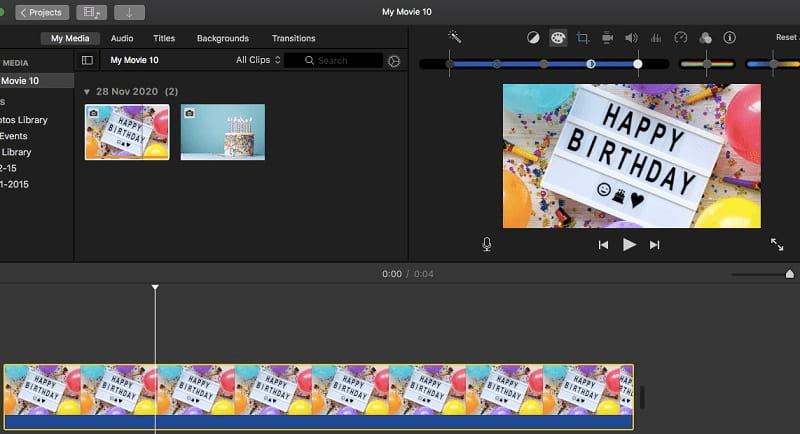
步骤4:分享您的专案
完成所有需要做的工作后,您可以选择 完成了,您的项目将被保存。您可以通过多种方式共享完成的项目,例如将iMovie刻录到DVD,上载到Youtube或使用iMovie导出。
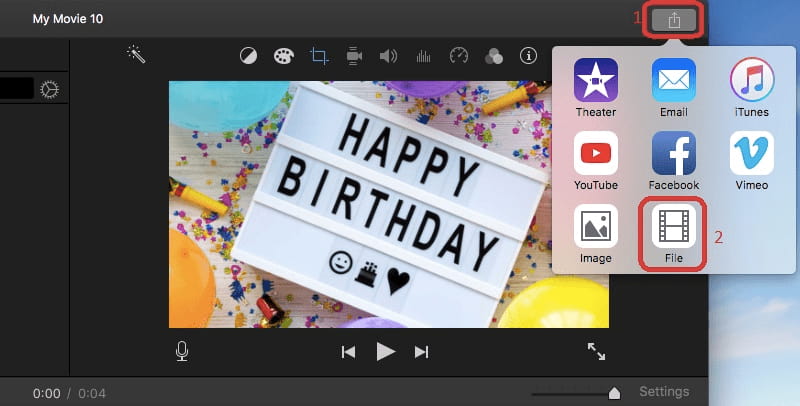
您完成了!这就是在Mac上使用iMovie处理视频的简单程度。
进一步阅读
第3部分。如何在Windows和Mac上不使用iMovie的情况下制作电影
如果您没有iMovie或由于任何原因不喜欢它,您仍然可以使用我们将在本部分讨论的平台制作精美的电影。 Vidmore视频转换 对于那些不想使用iMovie来创建或编辑电影的人来说,是一个绝佳的选择。让我们逐步看一下如何下载和使用它。
步骤1:下载并安装Vidmore Video Converter
首先,下载适用于Windows PC或Mac的程序。然后,运行下载的文件并按照说明在计算机上安装Vidmore Video Converter。
第2步:添加视频
启动程序,导航到 MV 标签从顶部面板。然后,点击 加 左下角的按钮,然后选择 新增档案 选项。现在,找到要转换为电影的视频文件,然后通过单击将其添加到程序中 打开.
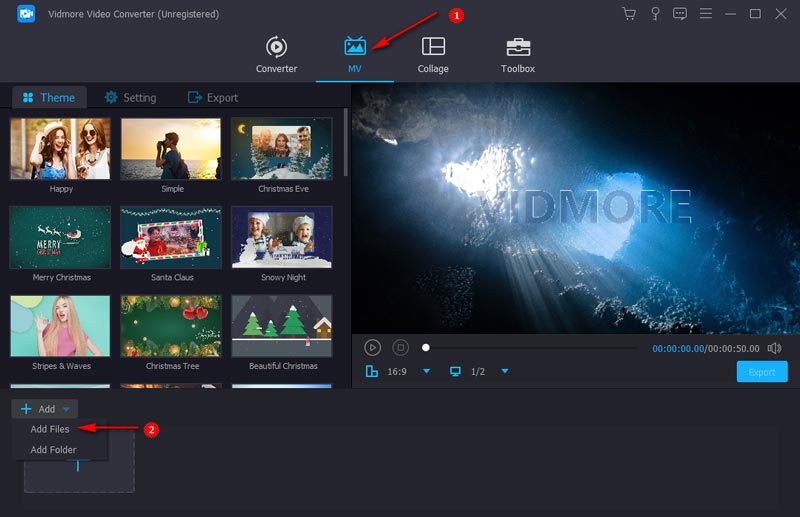
步骤3:编辑影片
现在,您已经导入了视频,您可以通过添加主题,调整视频效果,剪切不需要的片段,旋转视频以及将不同的片段缝合在一起来开始对其进行处理。
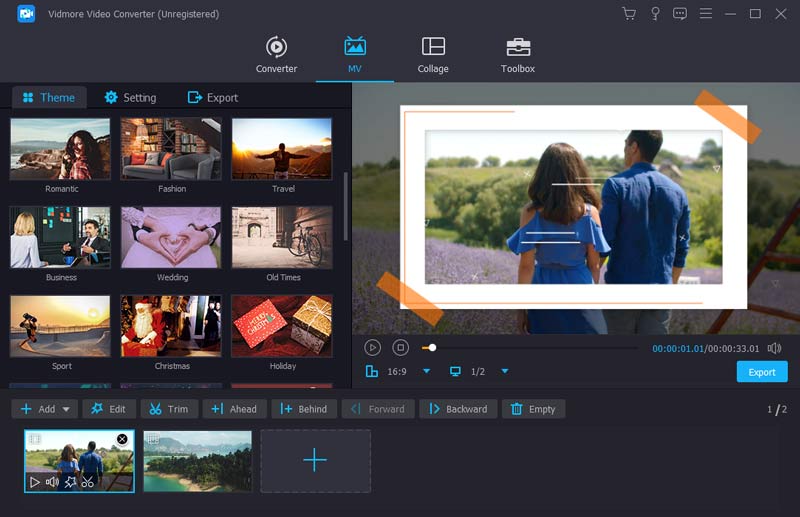
步骤4.导出您的视频项目
完成您需要做的所有事情后,转到 出口 选项,然后您可以指定文件名,选择输出格式,确定分辨率,选择目标文件夹等等。最后,点击 开始导出 按钮开始创建自己的电影。
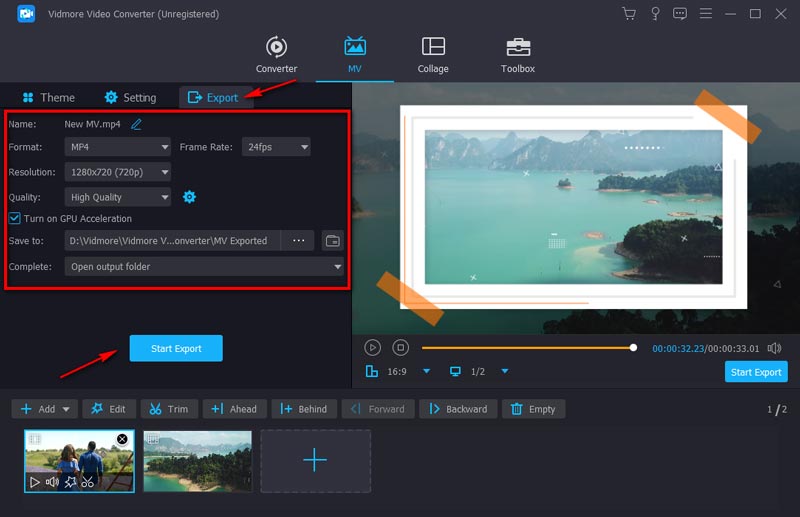
就是这样。如您所见,它非常简单容易。想知道如何制作精彩的YouTube视频,请继续阅读 最佳YouTube电影制作人 有关更多详细信息。
第4部分。在iMovie上制作电影的常见问题解答
1. iMovie免费吗?
适用于2013年9月之后推出并在iOS或更高版本上更新的所有iPhone和iPad。 iMovie是免费的。
2. iMovie支持哪些格式?
iMovie支持多种格式,包括编解码器,JPEG / A,AVCHD,DV,HDV,iFrame,MOV和MP4。
3. iMovie是否提供效果?
iMovie提供了几种音频和视频效果供您选择。
iMovie是否提供效果?
iMovie提供了几种音频和视频效果供您选择。
5.如何缩小iMovie上视频的大小?
iMovie中有一个名为“ Fit”的选项。使用此选项,您可以手动或自动压缩视频以适合所需的大小,但是请注意,过多的理解会最终降低视频的质量。
结论
无论您是想为周年纪念还是其他目的制作电影,都可以简单地打开iMovie应用程序并制作电影。如果要创建专业电影,可以尝试使用Vidmore Video Converter之类的电影制作工具,该工具可以帮助您轻松,快速地从视频和照片中制作电影。


